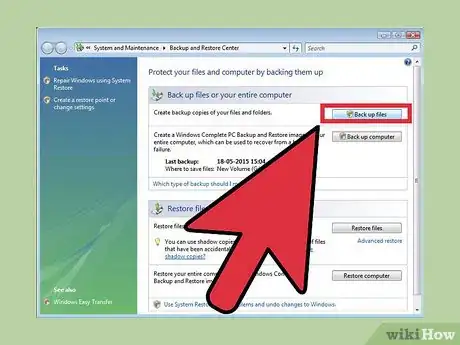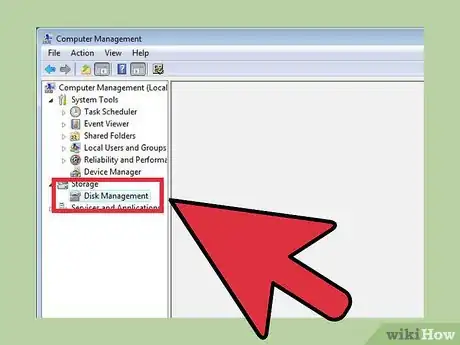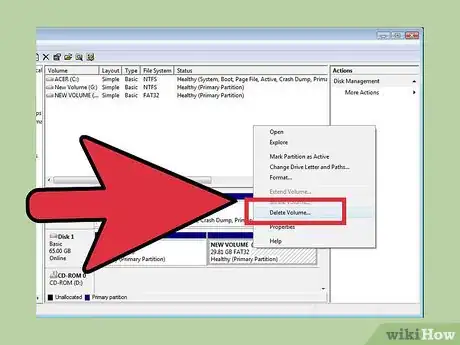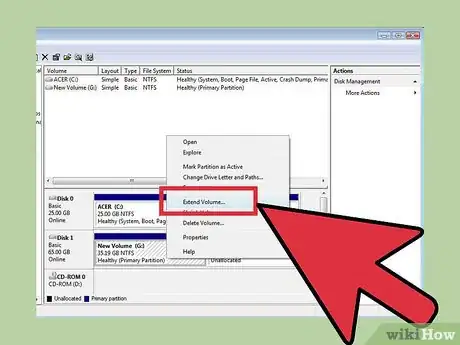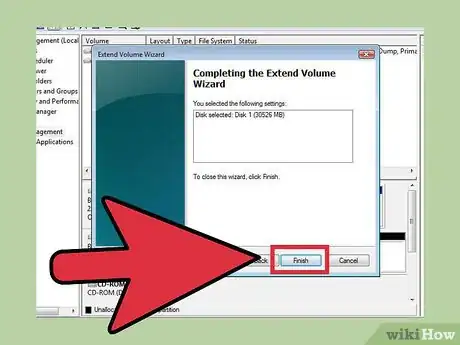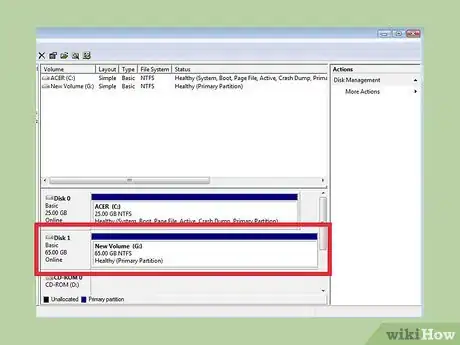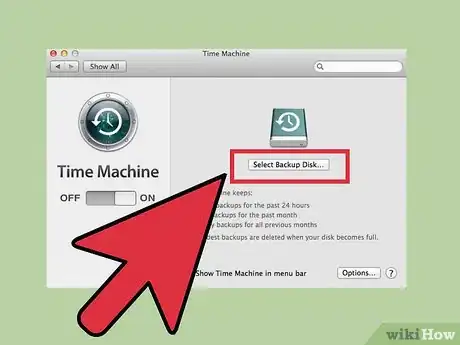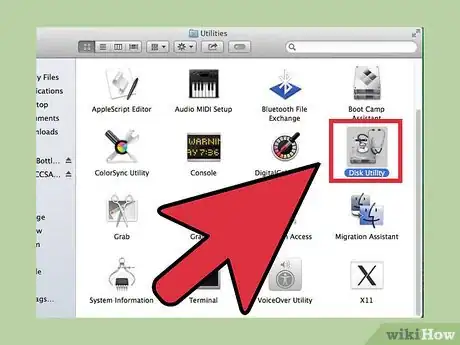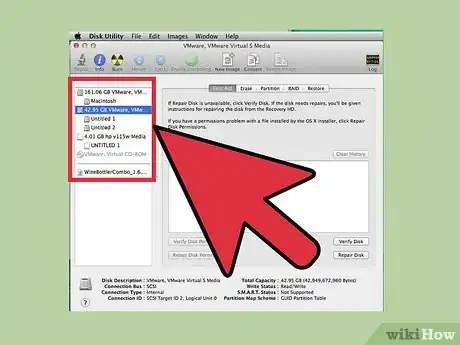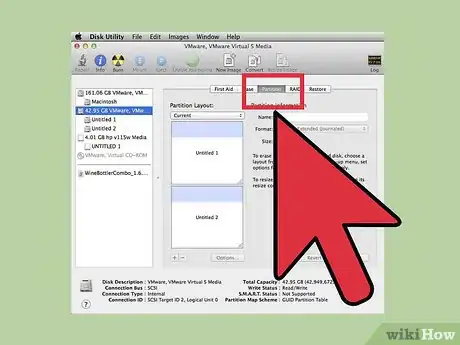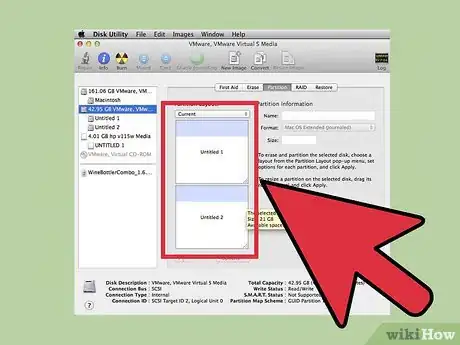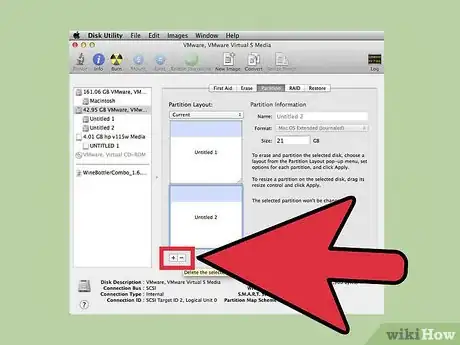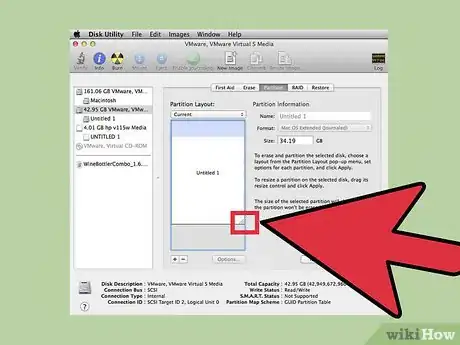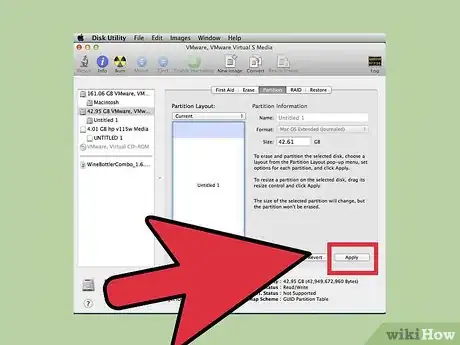Este artículo fue coescrito por Luigi Oppido. Luigi Oppido es el propietario y operador de Pleasure Point Computers en Santa Cruz, California. Tiene más de 25 años de experiencia en reparación general de computadoras, recuperación de datos, eliminación de virus y actualizaciones. También es el presentador de Computer Man Show! Que se transmite en KSQD cubriendo el centro de California durante más de dos años.
Este artículo ha sido visto 84 790 veces.
Si piensas vender tu computadora, quizá sea buena idea eliminar las particiones del disco duro para restaurarlo a su estado de fábrica. Eliminar las particiones devuelve el espacio destinado a estas al disco duro original. Ten en cuenta que este artículo está redactado para Windows 7 y versiones posteriores. En caso de que tengas un sistema operativo anterior, necesitarás comprar un programa de administración de discos duros creado por terceros. Todos los sistemas operativos Mac pueden realizar esta acción.
Pasos
Método 1
Método 1 de 2:Windows
-
1Haz una copia de seguridad de la partición que quieras conservar. Para eliminar la partición tendrás que eliminar todos los datos que contenga. Echa un vistazo a este artículo sobre cómo hacer una copia de seguridad de tu computadora para obtener más información.
-
2Accede a la herramienta de "Administración de discos" de Windows. Las computadoras Windows tienen esta herramienta preinstalada. Esta herramienta muestra todos los discos duros y cómo están particionados los datos. Es posible acceder a la herramienta con cualquiera de estos métodos:
- Presiona la tecla "Inicio", introduce "compmgmt.msc" en el campo de búsqueda y presiona "Intro". Selecciona "Administración de discos" en las opciones a la izquierda de la ventana de "Administración de equipo".
- Accede directamente a la "Administración de discos" presionando la tecla "Inicio", introduciendo "Administración de discos" y presionando "Intro". Así aparecerá la ventana de "Administración de discos".
-
3Elimina todos los datos de la partición. En la ventana de "Administración de discos" aparecerá una lista con todos los discos duros, comenzando por el "Disco 0". Las unidades asociadas a cada disco se mostrarán horizontalmente.
- Haz clic derecho en la partición que quieras eliminar y haz clic en "Eliminar volumen" en el menú. Busca el nombre que le dieras a la unidad cuando creaste la partición. Esto eliminará todos los datos de la partición, que es el único modo de eliminar una partición.
- Para los usuarios de Windows 7 y Vista: haz clic derecho en la propia partición y selecciona "Eliminar partición" en el menú.
- La partición ahora aparecerá como espacio sin asignar. La partición aparecerá resaltada en la parte superior con una barra negra, al contrario que la barra morada de las otras particiones.
- Haz clic derecho en la partición que quieras eliminar y haz clic en "Eliminar volumen" en el menú. Busca el nombre que le dieras a la unidad cuando creaste la partición. Esto eliminará todos los datos de la partición, que es el único modo de eliminar una partición.
-
4Asigna de nuevo el espacio a la unidad particionada. Asignar el espacio de nuevo al disco duro original eliminará la memoria de la partición y la añadirá otra vez al disco duro original. En esencia, el disco duro original absorberá la partición. En caso de que la unidad particionada sea "C", haz clic derecho en "C" y selecciona "Extender volumen" en el menú.
-
5Extiende el volumen de la unidad particionada con el "Asistente de extender volumen". El asistente aparecerá automáticamente cuando hagas clic en "Extender volumen".
- Continúa haciendo clic en "Siguiente" para avanzar en el asistente. Haz clic en "Terminado" cuando esté disponible.
-
6En caso de que lo hayas hecho correctamente, ya no aparecerá la partición en la lista. El disco duro original no estará particionado y tendrá disponible todo su espacio.Anuncio
Método 2
Método 2 de 2:Mac
-
1Haz una copia de seguridad de la partición que quieras conservar. Para eliminar la partición tendrás que eliminar todos los datos que contenga. Echa un vistazo a este artículo sobre cómo hacer una copia de seguridad de tu computadora para obtener más información.
-
2Abre la herramienta "Utilidad de disco". Es posible encontrarla abriendo el "Buscador" e introduciendo "Utilidad de disco" en la barra de búsqueda.
-
3Busca y haz clic en el disco correcto. En la lista de discos que aparezca en el lado izquierdo de la ventana, busca el que contenga la unidad particionada. En caso de que no hayas añadido nunca ningún almacenamiento adicional, aparecerá únicamente un SSD. Las diferentes unidades aparecerán debajo de cada disco, así que busca el que tenga la unidad que quieras eliminar.
- Haz clic en el nombre del disco en vez de cualquier unidad que haya debajo de este, como "Principal" o similares.
-
4Haz clic en la pestaña "Partición". Aparecerán cinco pestañas en la parte superior de la sección principal de la ventana, así que haz clic en la que tenga el mensaje de "Partición". La encontrarás entre "Eliminar" y "RAID".
- Cuando hagas clic, aparecerá el título "Información de la partición" debajo de las pestañas.
-
5Selecciona la partición. Bajo el título de "Disposición de particiones" aparecerán las distintas particiones del disco como casillas blancas.
- Cuando hagas clic, asegúrate de que haya un borde azul alrededor de la casilla blanca.
-
6Haz clic en el símbolo "-" debajo de las casillas. Cuando aparezca el menú desplegable en un cuadro de diálogo, haz clic en "Eliminar".
- De nuevo, asegúrate de que hayas hecho una copia de seguridad de cualquier dato que quieras conservar. Durante este paso se eliminarán todos los datos que haya en la partición.
-
7Expande la casilla con el título "Principal". Ahora habrá un espacio gris vacío donde se encontraba antes la partición. Haz clic en las tres líneas en la parte inferior derecha de la casilla "Principal" y arrastra la casilla abajo del todo. Mientras la arrastres verás aumentar el valor de "Tamaño".
-
8Haz clic en "Aplicar" en la esquina inferior derecha de la ventana. Haz clic en "Partición" en menú desplegable del cuadro de diálogo cuando aparezca.
- Este paso puede llevar algo de tiempo dependiendo de la cantidad de datos que haya en el disco duro principal. Dale tiempo ya que el disco se está formateando de nuevo.
Anuncio
Consejos
- Asegúrate de hacer copia de seguridad de cualquier dato en caso de que sea necesario.
- En Mac, es posible que tengas algunos problemas en caso de que la partición haya cambiado. Prueba a buscar y descargar un programa de administración de particiones para Mac.
Advertencias
- Eliminar un volumen eliminará todos los datos que se encuentren en él.